 翰文进度计划软件免费版对于工程建筑工作人员来是一款十分实用的建筑帮手。该软件能够更好的帮助工程建筑人员快速高效绘制建筑图绘制建筑图,翰文进度计划软件是无需进行设计草稿而是直接用可以鼠标在屏幕上进行设计绘图。
翰文进度计划软件免费版对于工程建筑工作人员来是一款十分实用的建筑帮手。该软件能够更好的帮助工程建筑人员快速高效绘制建筑图绘制建筑图,翰文进度计划软件是无需进行设计草稿而是直接用可以鼠标在屏幕上进行设计绘图。

相关推荐
| 相关软件 | 版本说明 | 下载地址 |
|---|---|---|
| 小新实用五金手册 | 官方版 | 查看 |
| 广材助手 | 官方正式版 | 查看 |
| 建标库 | 官方版 | 查看 |
| 广联达预算软件 | 官方版 | 查看 |
软件功能
1.专业绘图工具:
系统配备强大的专业绘图工具,包括直线字线、圆弧字线、边缘线、标注、塔吊、斜文本等,满足专业绘图需求。
2.精确定位与特殊功能:
绘图时可以精确定位图形,并提供圆角和自动捕捉45度角的功能,提高绘图准确性。
3.图形处理功能:
支持对多个图形进行合成、组合及分解,并能对绘制的图形进行多种样式的填充。
4.AUTOCAD图形兼容:
能够调用AUTOCAD输出的图形,并支持任意旋转,扩展软件的绘图功能。
5.图层管理:
简单易用的图层功能,允许用户将绘制好的对象置于合适的图层,并设置不同的状态,如隐藏、可编辑、只显示等,提高工作效率。

软件特色
横道图
1. 网络图与横道图可相互转换,横道图里可连接逻辑关系。
2. 可添加子工作,子工作可任意展开折叠,每层子工作可分别设置显示样式。
3. 可对横道图工作分组,并可分别按时间、分组、自定义信息、逻辑关系排序。
4. 可设置固定显示的列,便于始终显示在最左边。
5. 同一列相同的文字可以合并,不用重复显示。
6. 可显示实际工作时间,并与计划时间并列比较显示。
时间与标尺
1. 时间精确到秒,可设置标尺始终显示在屏幕上方,便于对应工序的时间。
2. 可设置非工作日(及休息日),可设置工期是否包含休息日。
3. 对标尺不等比例压缩(可单独压缩某一时间段)。
4. 可由全局进度计划转换成按月、季度等的进度计划。
使用方法
1.打开安装好的翰文进度计划软件,先来新建一个功能,点击“新建”按键,弹出工作信息对话框:输入工程名称及开工时间并点击确定。
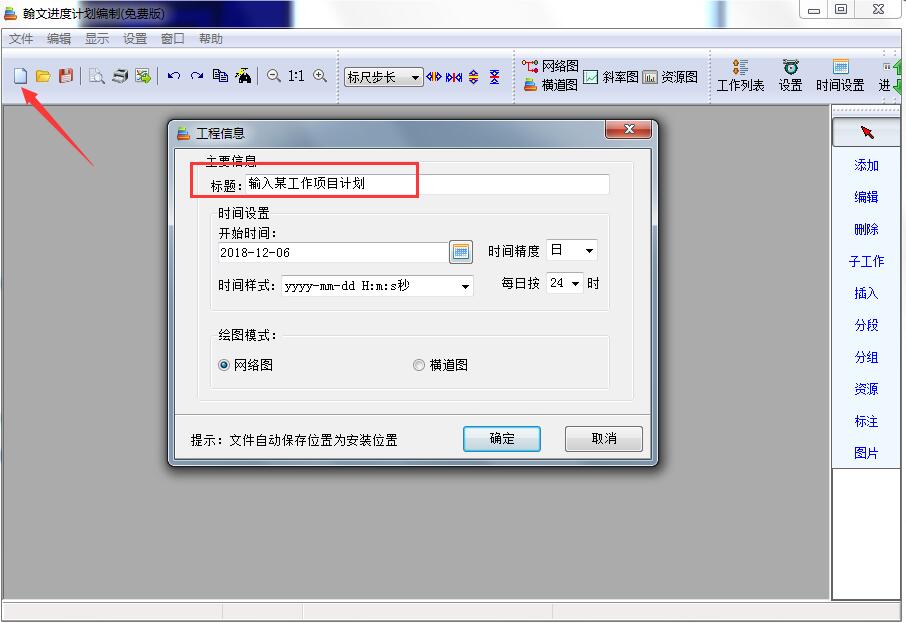
2.接着我们会看到如下界面,此时右工具条自动为“添加”状态。根据屏幕提示上按下鼠标左键并拖拉,再松开鼠标。
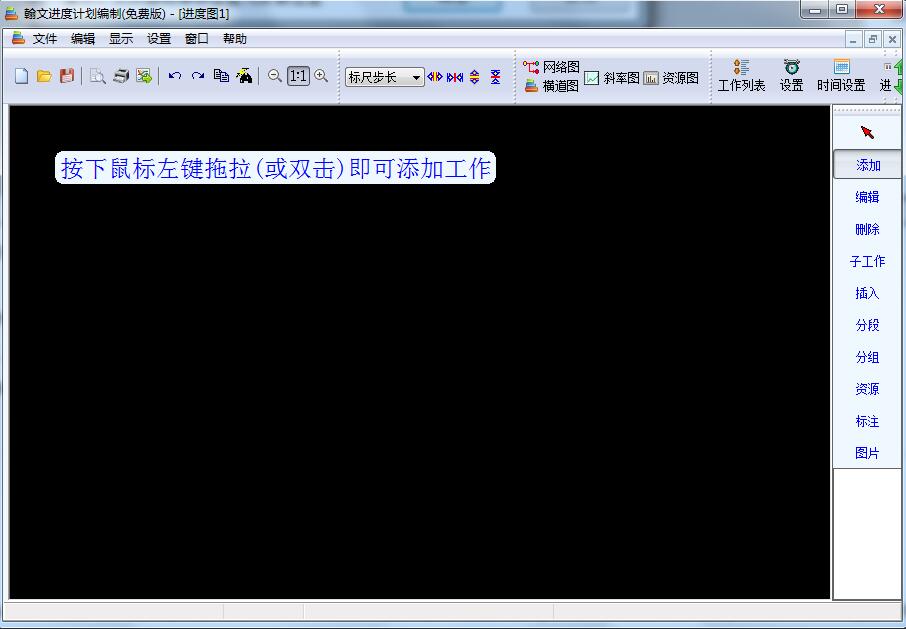
3.松开鼠标后,弹出工作信息对话框,如下图所示,在这里输入工作名称,为项目设置时间等信息,点击确定后第一个工作完成。
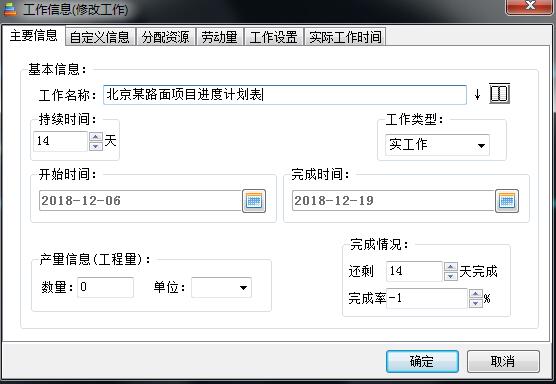
4.接着在当前返回界面中点击任意一处拖拉,就会把刚才我们新建的工作计划表添加进来了,如下图所示。你可以点击左侧的“编辑”按钮或直接点击计划表要修改的地方,之后在打开的“工作信息”弹框中重新设置相关参数就可以了。翰文进度计划表使用非常简单,无需任何其它基础就可轻松上手。这里小编就不详细讲解了,大家根据自己的项目需求设置就好啦。

常见问题
翰文进度计划软件怎么打印?
1、确保自己电脑上已经安装打印机驱动,并确保电脑与打印机连接成功。确认无误后切换到翰文进度计划软件,打开自己要打印的计划表。

2、点击工具栏的“打印”或点击“文件”打开在选项中找到“打印”打开也行;

3、点击打印选项后就会打开“打印机设置”弹框,在这里我们对打印张数及从哪里打印开始等参数进行设置。最后点击“确定”即可。

安装步骤
1、在下载之家下载翰文进度计划软件软件获得一个压缩包,对其进行解压,得到这个exe文件,双击进入软件安装界面。
2、可以点击“浏览”来更改安装位置。
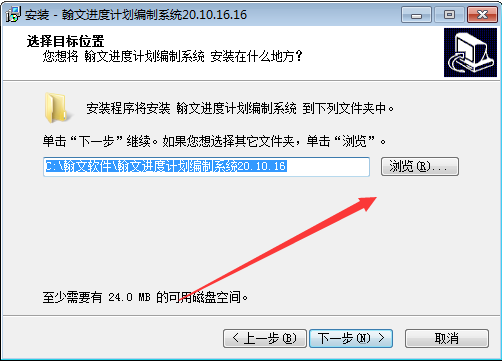
3、翰文进度计划软件软件正在安装中,请耐心等待软件安装完毕。
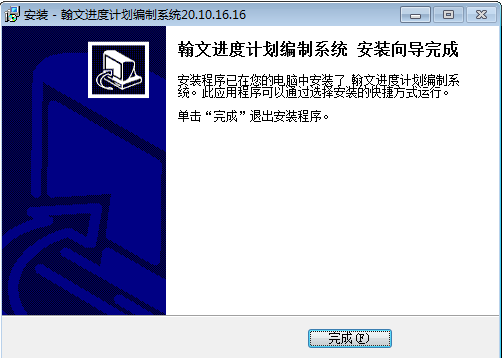
各位朋友,本网站本身不提供下载资源,以下资源地址均为网友整理提供,并且需离开本站,请各位网友谨慎选择,我站将不提供任何保障。另:如这些资源地址有违规或侵权行为,请联系66553826(@)qq.com,我方将在确认后第一时间断开链接。